フル修正:Windows 10、8.1、7でLeague of Legendsがスパイクをpingする
League of Legendsは、他のプレイヤーのチームと戦うためのユニークな能力とスキルを持つチャンピオンをコントロールする召喚者、または相手チームのNexusを破壊するためのAIチャンピオンの役割を果たすことを挑戦するプレイヤーにとって難しいゲームです。 League of Legendsは数年前にローンチしましたが、それでも一連の迷惑な問題の影響を受けます。 この記事では、Windows 10 PCでランダムに発生するpingスパイクに焦点を当て、この問題を解決するために使用できる簡単な回避策を提供します。
League of Legendsのpingの問題、それらを修正する方法?
pingスパイクはどのゲームでも大きな問題になる可能性があり、League of Legendsの多くのプレイヤーがこの問題を報告しています。 pingスパイクと言えば、これはユーザーによって報告されたいくつかの一般的な問題です。
- League of Legendsの遅れ - 多くのLeague of Legendsのプレイヤーがプレイ中に遅れを報告しました。 これはあなたのPC上のバックグラウンドアプリケーションによって引き起こされる可能性があるので、あなたがゲームを実行しているだけでバックグラウンドで他のネットワーク集中型のアプリケーションではないことを確認してください。
- League of LegendsのラグがWindows 7、8.1、WiFi、ワイヤレスを急上昇 - この問題はワイヤレスネットワークの使用中に発生する可能性があります。 その場合は、一時的に有線ネットワークに切り替えて、それが役立つかどうかを確認することをお勧めします。 この問題はWindowsのどのバージョンでも発生する可能性がありますが、Windows 7または8.1を使用している場合でも、当社のソリューションのほとんどを適用できるはずです。
- League of Legendsのpingが高くなる - 高いpingは通常、バックグラウンドで実行されているアプリケーションによって引き起こされます。 あなたがこの問題を抱えているならば、私たちはあなたのアンチウイルスとファイアウォールをチェックするようにあなたに勧めます。 場合によっては、この問題を解決するためにウイルス対策/ファイアウォールを無効にする必要があるかもしれません。
解決策1 - Xboxアプリを削除する
通常、プレーヤーが最新のLoLアップデートをインストールした後にpingスパイクが発生するようです。 1人のプレイヤーがこのバグについてどのように説明していますか:
パッチ7.2が昨夜ドロップした後、手下が私のpingの急上昇を2000+にしてすべてのゲームにpingを送信すると、まったく正気でなくなりました。 私は読み続けていて、7.2が昨夜リリースされた後に複数の人々がこの問題を経験しています。 私は他のみんなが持っているように私ができることをすべて試しました、そして、それのどれも助けませんでした。 暴動を修正してください。
最近のプレーヤーのレポートによると、犯人はランダムに帯域幅の使用を開始してpingを高くすることができるXboxアプリだということです。 問題を解決するには、次の手順に従います。
- 検索メニューに「 リソースモニタ」と入力し、最初の結果を選択します。
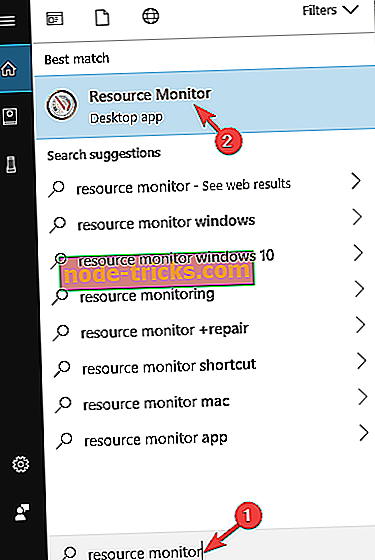
- Resource Monitorの Networkセクションに移動し、 GameBarPresenceWriterというプロセスを探します。 このプロセスはXboxアプリの一部です。
GameBarPresenceWriterプロセスを永久に削除し、pingの急上昇を防ぐために、Xboxアプリを完全に無効にします。
- [検索]メニューに「 PowerShell」と入力し、[ Windows Powershell ]を右クリックして[ 管理者として実行 ]をクリックします 。
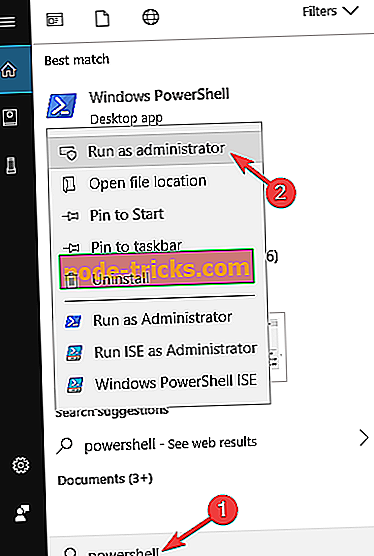
- 次のコマンドを貼り付けます。Get-AppxPackage Microsoft.XboxApp | Remove-AppxPackage >数秒間待ちます。
解決策2 - Wi-Fiの自動接続オプションをオフにする
League of Legendsのpingスパイクを減らすには、いくつかのWi-Fi設定を変更してみてください。 ユーザーによると、Wi-Fiの自動接続機能によってこの問題が発生することがあります。
なぜこの機能がpingの急上昇を招くのかよくわかりませんが、多くのユーザーが、問題を解決することで問題を解決したと報告しています。 これを行うには、システムトレイのWi-Fiアイコンをクリックし、接続したいWi-Fiネットワークを選択し、 自動的に接続オプションをオフにします。
それではネットワークに接続し、pingスパイクに関する問題がまだ発生するかどうか確認してください。 可能であれば、イーサネット接続に切り替えてみてください。 そのすべての利点にもかかわらず、Wi-Fi接続は干渉を受けやすく、それはあなたのpingに劇的に影響を与える可能性があります。 一方、有線接続は安定性と干渉からのはるかに優れた保護を提供するので、可能であれば、有線接続を使用してみて、それがpingに役立つかどうかを確認してください。
解決策3 - ウイルス対策とファイアウォールを確認する
ユーザーによると、League of Legendsでpingスパイクに問題がある場合は、ウイルス対策とファイアウォールの設定を確認することで問題を解決できる可能性があります。 時々あなたのアンチウイルスはあなたのシステムに干渉し、特定のアプリケーションに問題を引き起こす可能性があります。
この問題を解決するには、ウイルス対策設定を開いて特定の機能を無効にする必要があります。 ウイルス対策ソフトウェアのファイアウォール機能を無効にし、それがpingスパイクの問題を解決するかどうかを確認してください。 さまざまな機能を無効にしても問題が解決しない場合は、ウイルス対策を完全に無効にする必要があります。
場合によっては、あなたの唯一の解決策はあなたのアンチウイルスを削除することかもしれません。 Windows 10にはデフォルトのウイルス対策プログラムとして機能するWindows Defenderが付属しているため、サードパーティのウイルス対策ソフトウェアを削除しても、システムが完全に脆弱になることはありません。
ウイルス対策ソフトウェアをアンインストールしたら、問題が解決しないかどうかを確認します。 ウイルス対策ソフトウェアを削除して問題が解決する場合は、別のウイルス対策ソフトウェアに切り替えることを検討するのが良いでしょう。 市場には数多くの優れたウイルス対策アプリケーションがありますが、ゲームセッションを妨げない完全な保護が必要な場合は、 Bullguardを試してみることをお勧めします。
解決策4 - League of Legendsがファイアウォールによってブロックされていないことを確認する
League of Legendsでのpingスパイクの問題を解決するには、ファイアウォールがゲームやそのコンポーネントをブロックしていないことを確認する必要があります。 ユーザーによると、時々あなたのファイアウォールが問題を引き起こしている偶然にLeague of Legendsをブロックするかもしれません。
ただし、League of Legendsがブロックされていないことを確認するために、いつでも手動でファイアウォール設定を確認できます。 これを行うには、次の簡単な手順に従ってください。
- Windowsキー+ Sキーを押して、 Windows ファイアウォールに入ります 。 結果の一覧から[ Windows Defender Firewall]を選択します 。
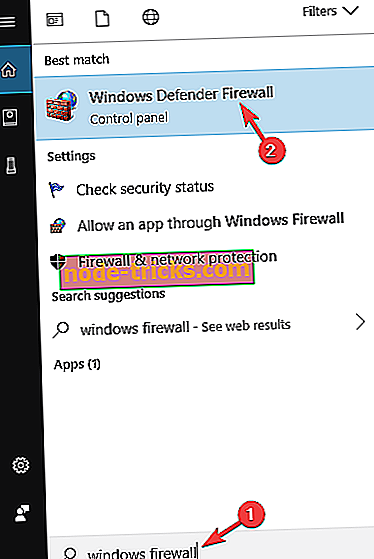
- [ Windows Defender Firewallを介したアプリまたは機能の許可]をクリックします。
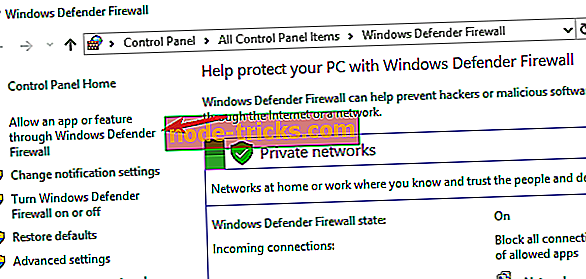
- 設定の変更をクリックし、リストのLeague of Legendsをチェックします 。 アプリケーションが利用できない場合は、[他のアプリケーションを許可する]をクリックして手動で追加します。 その後、[ OK ]をクリックして変更を保存します。
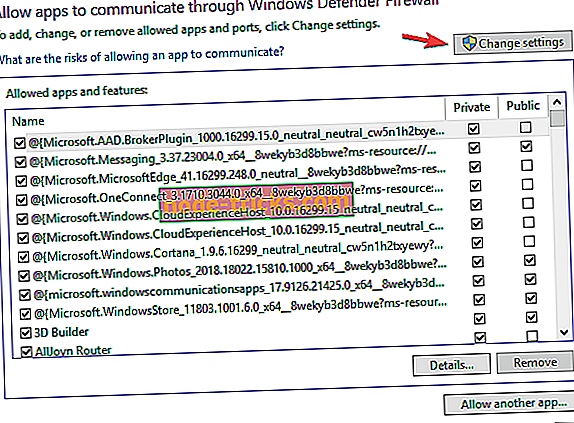
League of Legendsがお使いのPC上で正しく機能するためには、以下のファイルがあなたのファイアウォールを通過することを許可される必要があります。
- C:\ Riotゲーム\ League of Legends \ lol.launcher.exe
- C:\ Riot Games \ League of Legends \ lol.launcher.admin.exe
- C:\ Riotゲーム\ League of Legends \ RADS \ system \ rads_user_kernel.exe
- C:\ Riotゲーム\ League of Legends \ LeagueClient.exe
- C:\ Riotゲーム\ League of Legends \ RADS \ solutions \ lol_game_client_sln \ release \(最新リリースバージョン - ex:0.0.0.xx)\ deploy \ League of Legends.exe
- C:\ Riot Games \ League of Legends \ RADS \ projects \ lol_air_client \ release \(最新リリースバージョン - 例:0.0.0.xx)\ deploy \ LolClient.exe
- C:\ Riot Games \ League of Legends \ RADS \ projects \ lol_launcher \ release \(最新リリースバージョン - 例:0.0.0.xx)\ deploy \ LoLLauncher.exe
これらのファイルをすべてファイアウォールを通過させた後は、これ以上ゲームに問題はないはずです。
解決策5 - DNSを変更する
ユーザーによると、ときにはあなたのDNSがLeague of Legendsでpingスパイクを引き起こす問題を引き起こす可能性があります。 その場合は、DNS設定を変更することをお勧めします。 あなたのDNSを変更することは比較的簡単です、そしてそれをするために、あなたはただこれらのステップに従う必要があります:
- システムトレイのネットワークアイコンを右クリックします。 メニューから[ ネットワーク ]を選択します。
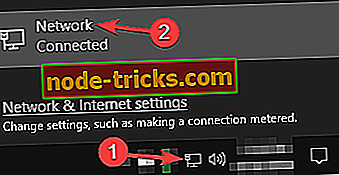
- アダプタオプションの変更を選択します 。
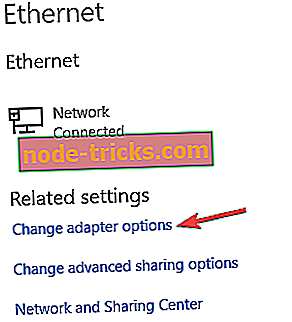
- リストからネットワークを見つけて右クリックし、メニューから[ プロパティ ]を選択します。
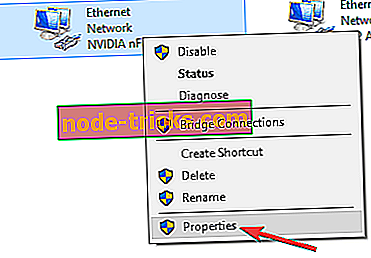
- インターネットプロトコルバージョン4(TCP / IPv4)を選択し 、 プロパティをクリックします 。
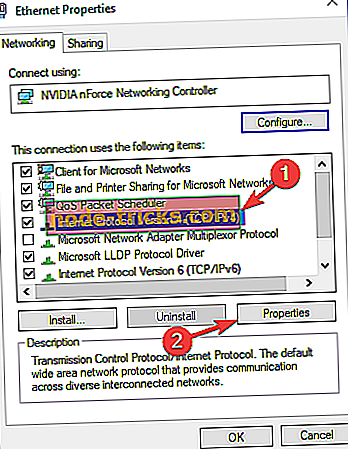
- [ 次のDNSサーバーアドレスを使う]を選択します 。 優先DNSサーバーを8.8.8.8に 、 代替DNSサーバーを8.8.4.4に設定します。 [ OK]をクリックして変更を保存します。
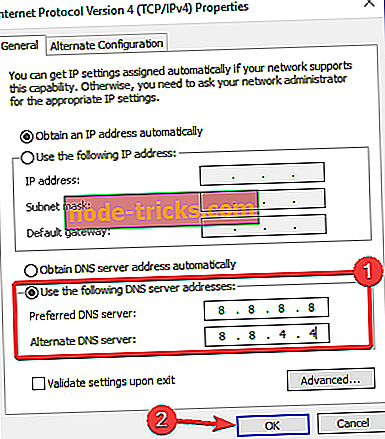
DNSを変更したら、それでも高pingの問題が発生するかどうかを確認します。
解決策6 - 必要なポートを転送する
League of Legendsでpingスパイクを減らすには、必要なポートを転送する必要があるかもしれません。 ポート転送は高度な手順であり、それを正しく行う方法を確認するために、ルーターのマニュアルを確認することをお勧めします。 プロセスはルータごとに異なるため、一般的なガイドラインはありません。
ルータにログインして設定ページでポート転送を見つけてください。 次のポートを転送してください。
- 5000 - 5500 UDP(League of Legendsゲームクライアント)
- 8393 - 8400 TCP(Patcher and Maestro)
- 2099 TCP(PVP.Net)
- 5223 TCP(PVP.Net)
- 5222 TCP(PVP.Net)
- 80 TCP(HTTP接続)
- 443 TCP(HTTPS接続)
- 8088 UDPとTCP(スペクテーターモード)
必要なポートを転送した後、問題は完全に解決されるはずです。
解決策7 - プロキシとVPNを無効にする
プロキシとVPNは、あなたのプライバシーをオンラインで保護できる便利なツールです。 しかし、VPNとプロキシに関する問題はあなたのpingに直接影響を与えます。 VPNクライアントがインストールされている場合は、League of Legendsを起動する前に必ず無効にしてください。
プロキシに関しては、次のようにして無効にすることができます。
- Windowsキー+ Iキーを押して設定アプリを開きます。
- ネットワークとインターネットセクションを選択します 。
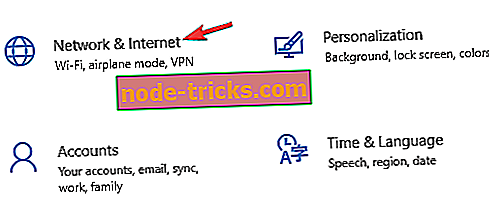
- 左側のメニューから[proxy]を選択し、右側のペインですべての設定を無効にします。
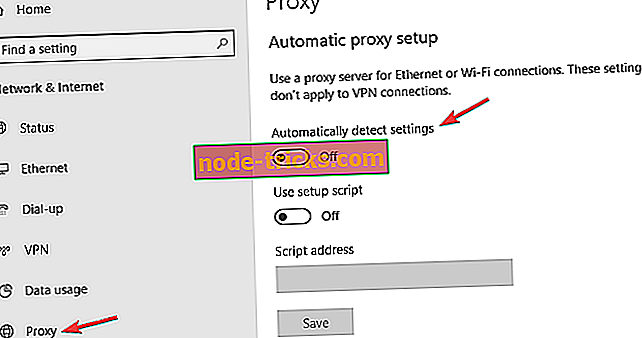
VPNとプロキシの両方を無効にしたら、問題が解決したかどうかを確認してください。
あなたはもうpingスパイクを経験するべきではありません。 これらの方法があなたのために働いたかどうか私達に言うために下記のコメント欄を使用してください!

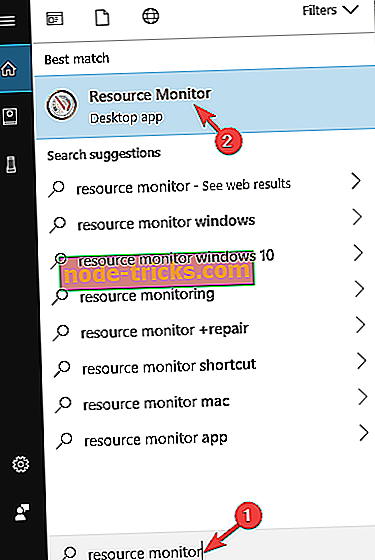
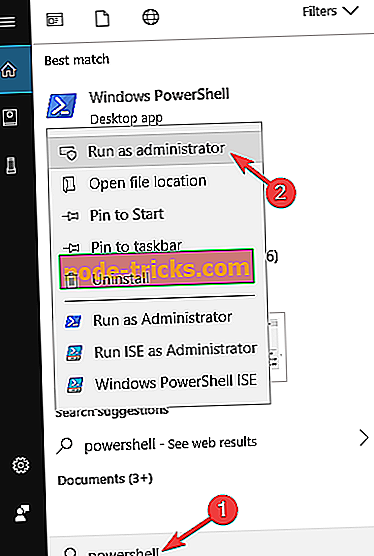
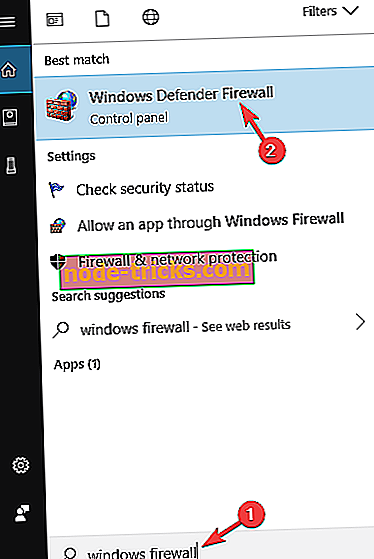
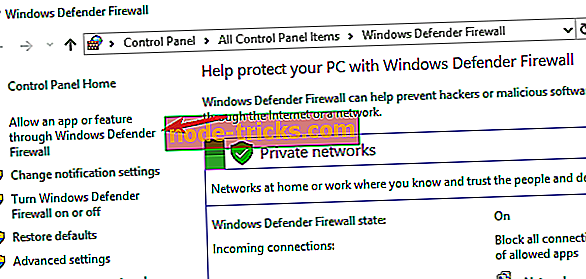
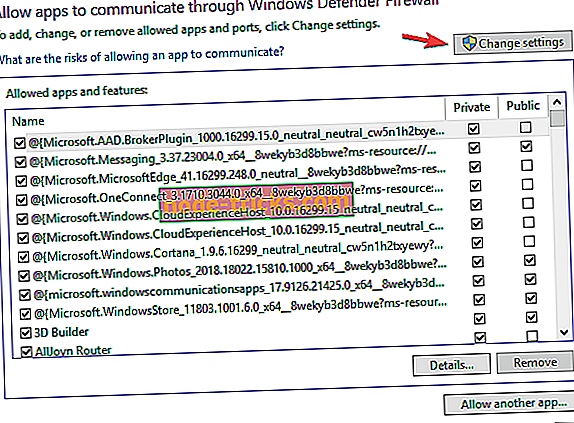
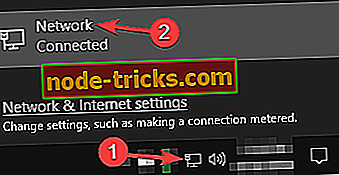
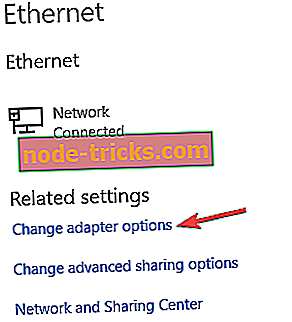
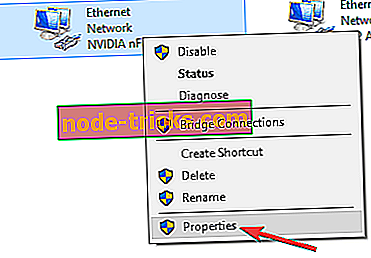
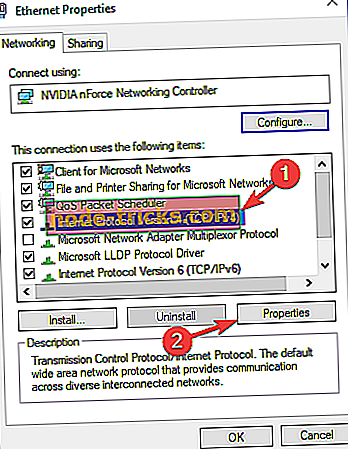
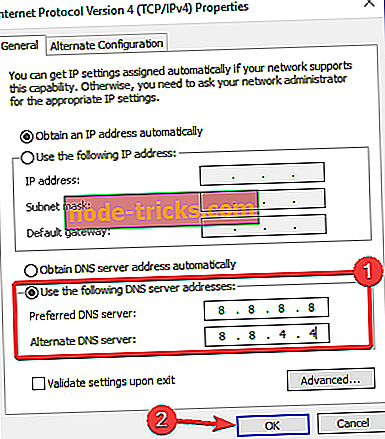
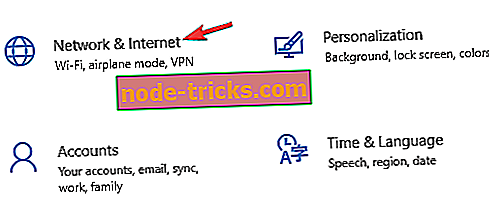
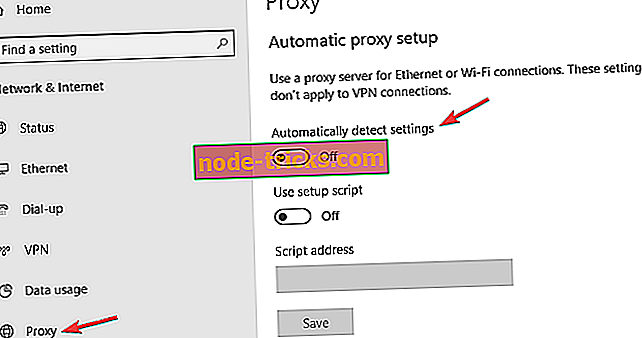


![マウントされたファイルシステムは拡張属性をサポートしていません[修正]](https://node-tricks.com/img/fix/148/mounted-file-system-does-not-support-extended-attributes.jpg)
![Windows 10 Creators Updateでハイブリッドスリープが見当たらない[修正]](https://node-tricks.com/img/windows/346/hybrid-sleep-missing-windows-10-creators-update-2.jpg)


